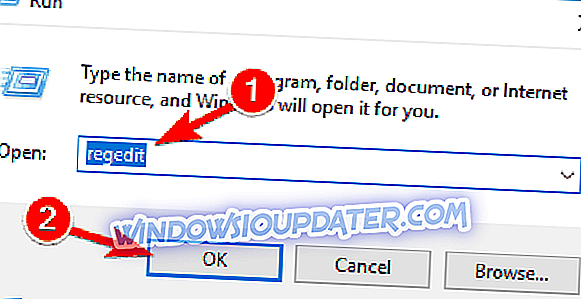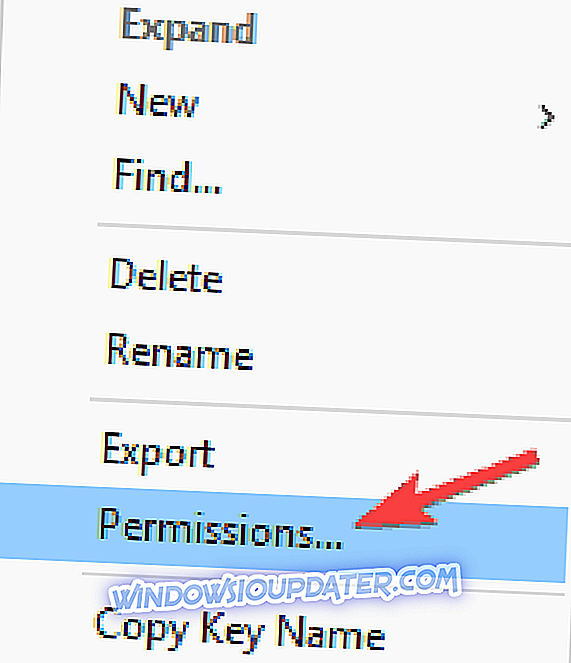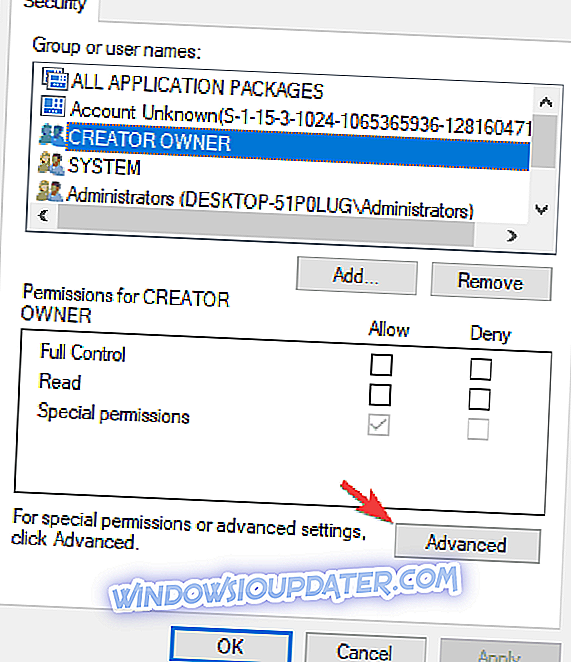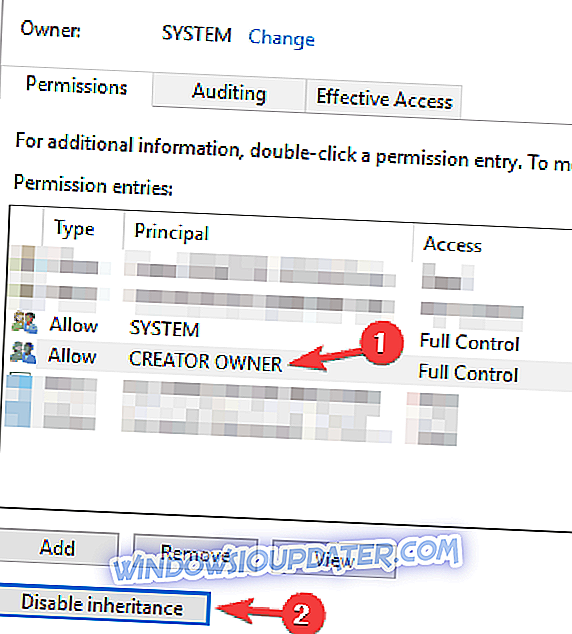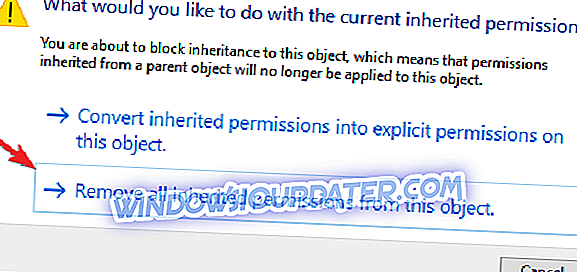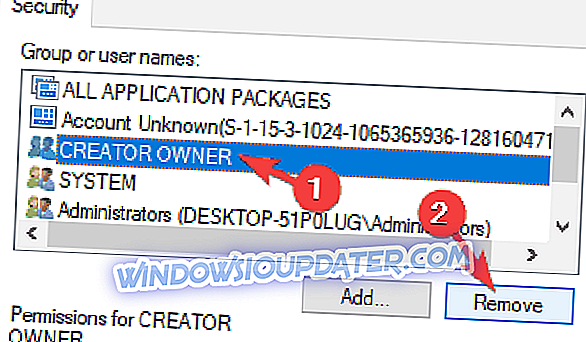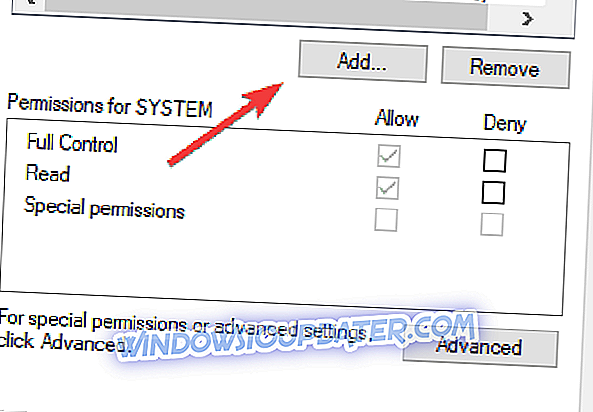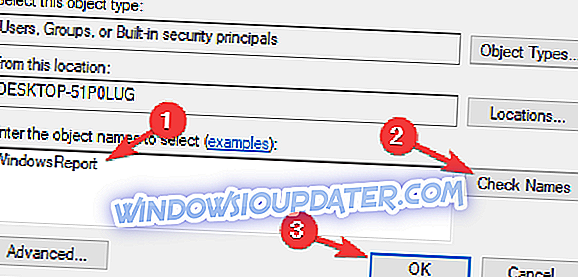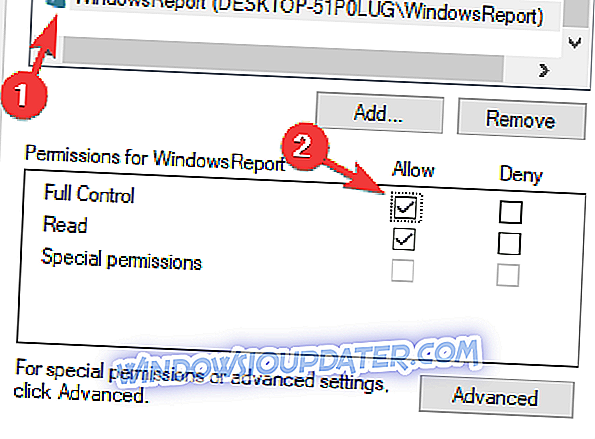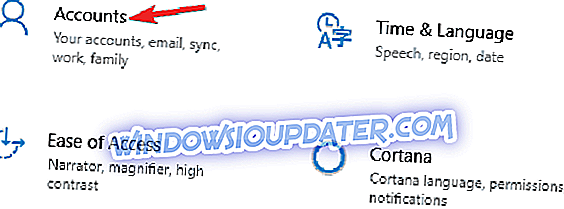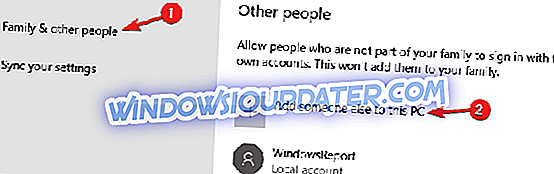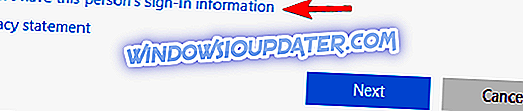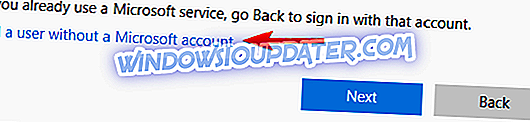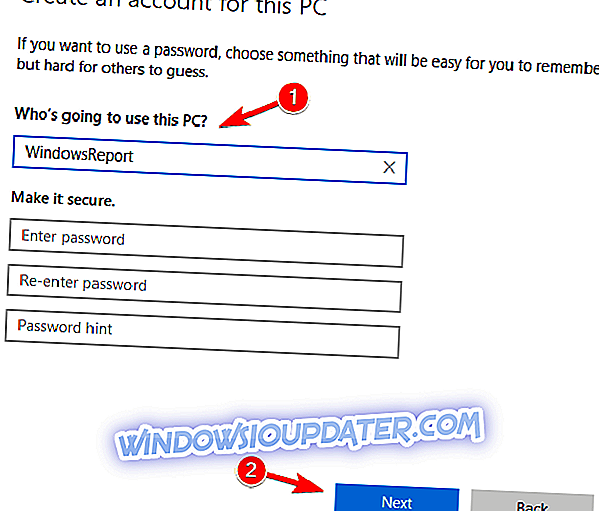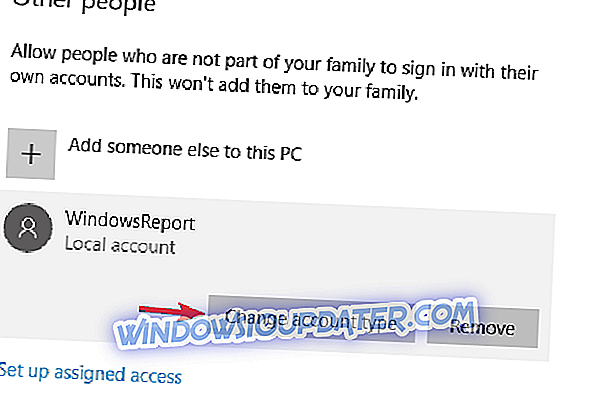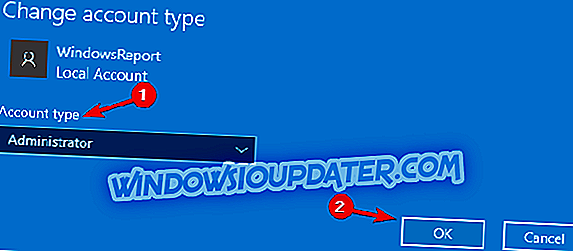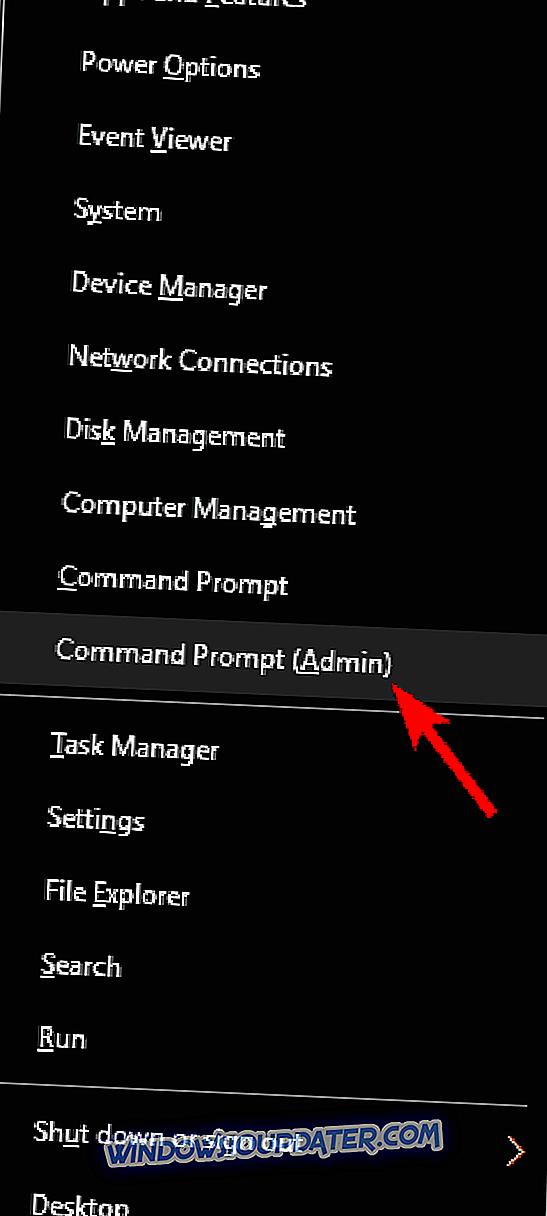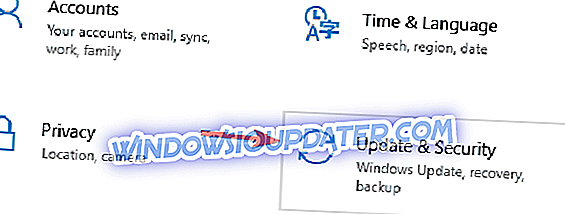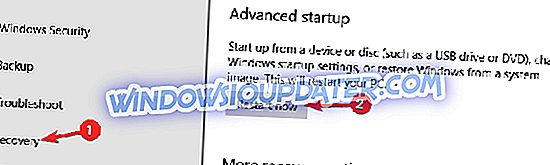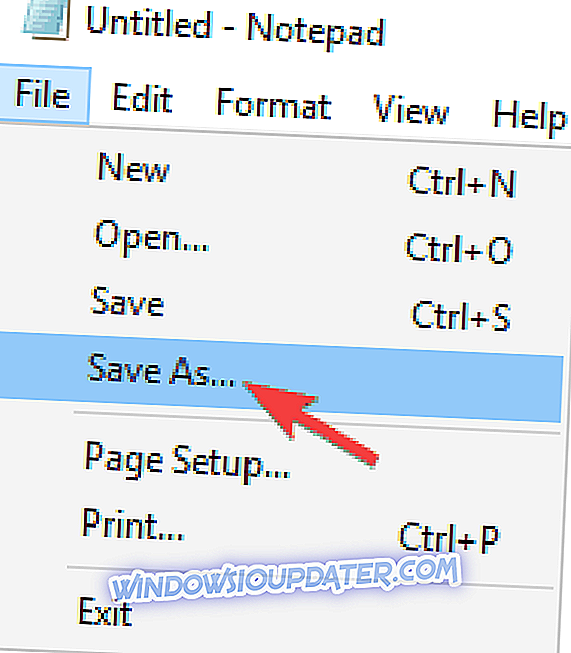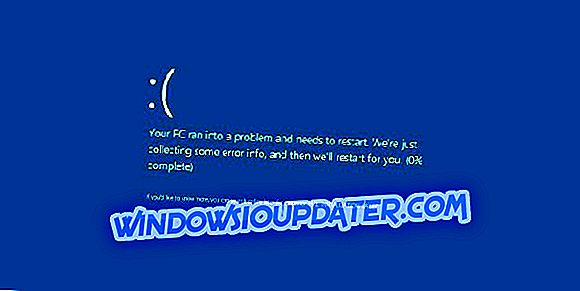Izin registri penting, dan jika ada masalah dengannya, Anda mungkin mengalami masalah tertentu. Meskipun izin registri dapat menyebabkan masalah, ada beberapa cara untuk memperbaiki masalah ini pada Windows 10, 8.1, dan 7.
Bagaimana cara memperbaiki izin registri pada Windows 10?
- Pastikan bahwa grup tertentu memiliki akses ke kunci ini
- Buat akun administrator baru
- Aktifkan akun administrator yang disembunyikan
- Mulai Windows dalam Mode Aman
- Gunakan alat SubInACL
Solusi 1 - Pastikan bahwa kelompok tertentu memiliki akses ke kunci ini
Masalah izin registri biasanya terjadi jika kelompok tertentu tidak memiliki akses ke kunci registri. Ini dapat menyebabkan banyak masalah dan bahkan dapat mencegah Anda menginstal aplikasi tertentu.
Namun, Anda selalu dapat secara manual menambahkan grup tertentu dan mengubah izin. Kami harus memperingatkan Anda bahwa ini adalah prosedur tingkat lanjut, jadi kami menyarankan Anda untuk membuat cadangan registri Anda dan membuat titik Pemulihan Sistem. Dengan memodifikasi kunci registri tertentu, Anda dapat menyebabkan fitur tertentu tidak berfungsi, jadi sebaiknya siapkan cadangan.
Untuk mengubah izin registri Anda, lakukan hal berikut:
- Tekan Windows Key + R dan masukkan regedit . Tekan Enter atau klik OK .
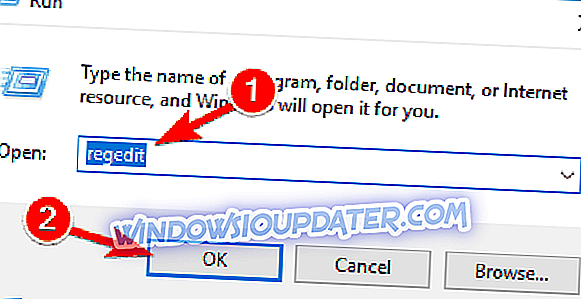
- Temukan kunci bermasalah di panel kiri, klik kanan dan pilih Izin .
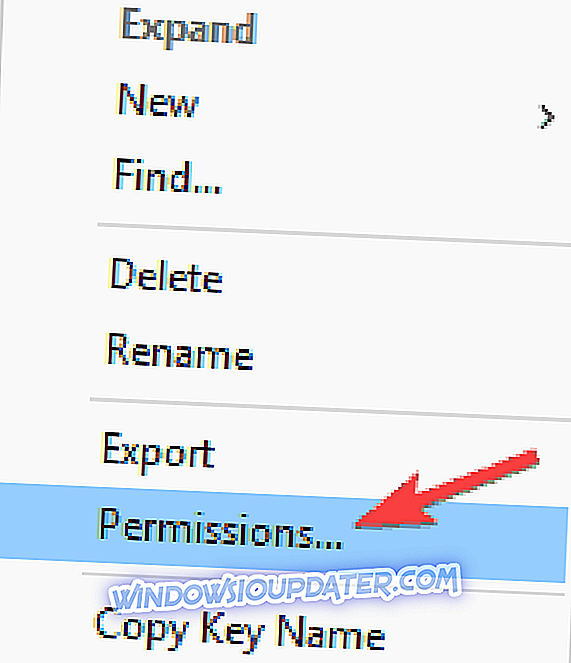
- Klik tombol Tingkat Lanjut .
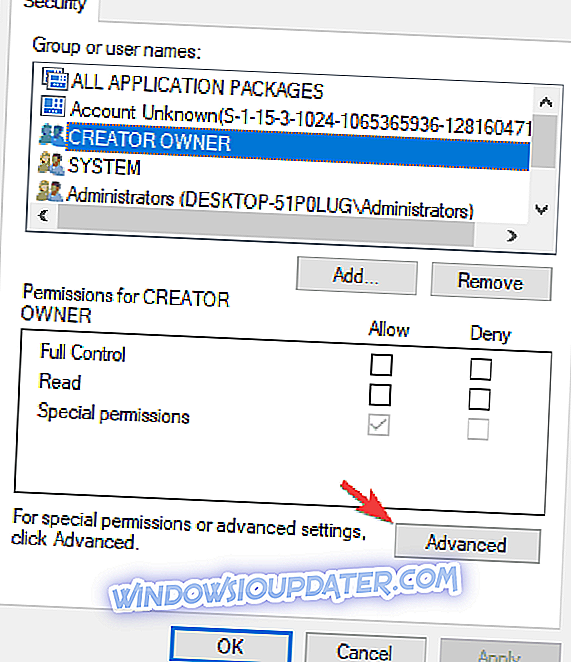
- Pilih Pencipta Pemilik dan klik Nonaktifkan warisan .
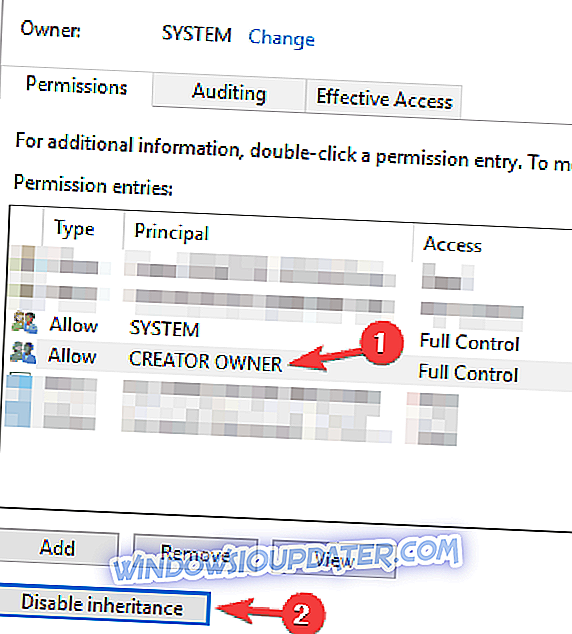
- Sekarang pilih Hapus semua izin yang diwarisi dari objek ini .
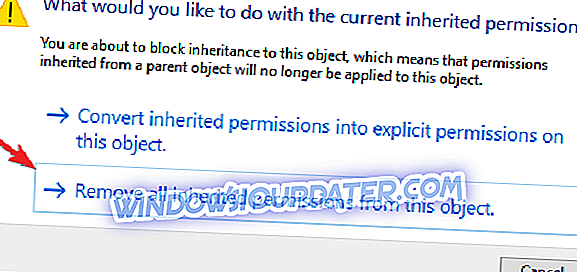
- Simpan perubahan dan kembali ke jendela Izin .
- Pilih CREATOR OWNER dan klik Remove .
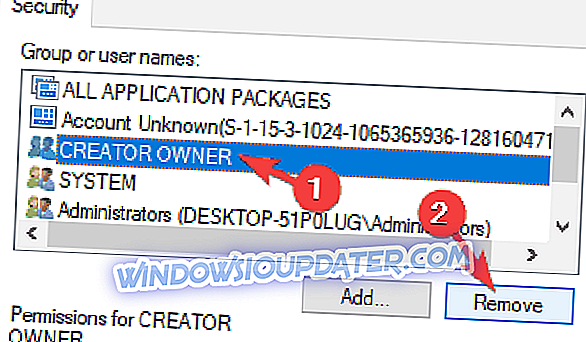
- Klik tombol Tambah .
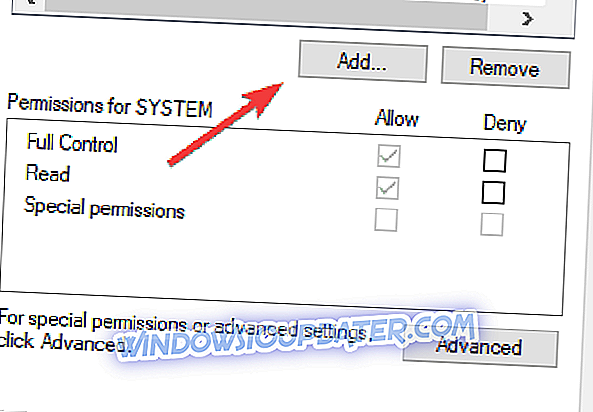
- Masukkan nama akun pengguna Anda, klik Periksa nama lalu klik OK .
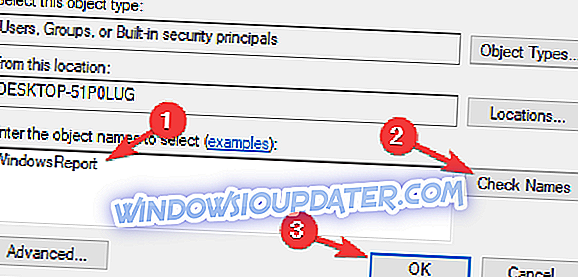
- Pilih akun pengguna Anda, dan periksa Kontrol Penuh di kolom Perbolehkan .
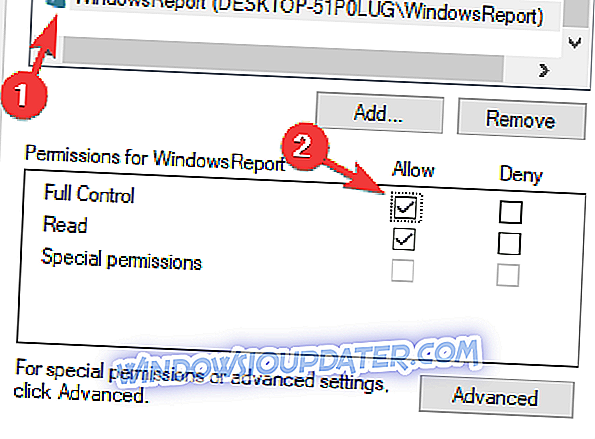
- Sekarang ulangi langkah 8-10, tetapi alih-alih akun pengguna Anda masukkan Pengguna yang Diotentikasi .
Setelah memberikan Kontrol Penuh ke akun pengguna Anda dan grup Pengguna yang Diotentikasi, masalahnya harus diselesaikan secara permanen. Ini adalah solusi tingkat lanjut, dan jika Anda tidak hati-hati Anda dapat menyebabkan masalah dengan sistem Anda, jadi pastikan untuk membuat cadangan untuk berjaga-jaga.
Sekali lagi, solusi ini dapat menyebabkan masalah dengan PC Anda jika Anda tidak hati-hati, jadi ingatlah bahwa Anda menggunakannya dengan risiko Anda sendiri
Solusi 2 - Buat akun administrator baru
Jika Anda memiliki masalah dengan izin registri, Anda mungkin harus menggunakan akun administrator untuk mengeditnya. Untuk membuat akun administrator baru, cukup lakukan hal berikut:
- Buka aplikasi Pengaturan . Untuk melakukannya dengan cepat, cukup gunakan pintasan Windows Key + I.
- Di aplikasi Pengaturan, buka bagian Akun .
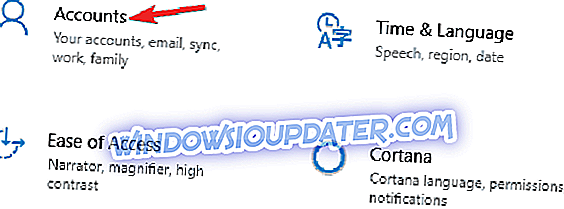
- Pilih Keluarga & orang lain dari menu di sebelah kiri. Sekarang klik Tambahkan orang lain ke tombol PC ini di panel kanan.
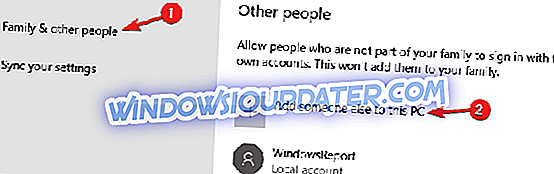
- Pilih Saya tidak punya informasi masuk orang ini .
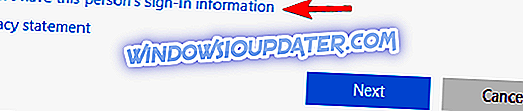
- Pilih Tambahkan pengguna tanpa akun Microsoft .
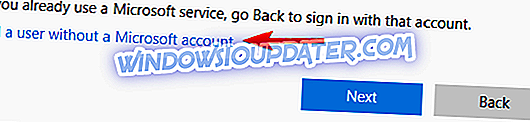
- Masukkan nama pengguna yang diinginkan dan klik Berikutnya .
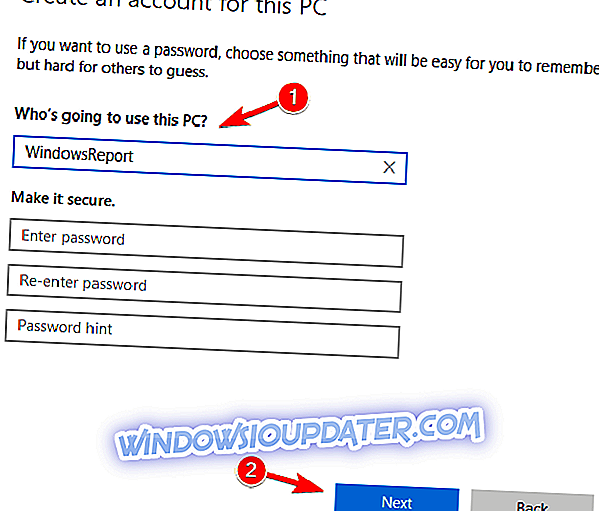
Setelah membuat akun pengguna baru, Anda harus mengonversinya ke akun administrator. Untuk melakukannya, ikuti langkah-langkah ini:
- Di aplikasi Pengaturan, buka Akun> Keluarga & orang lain .
- Temukan akun yang baru dibuat dan pilih Ubah jenis akun .
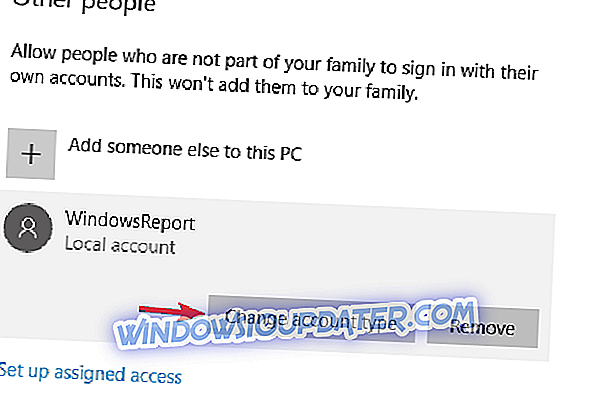
- Setel jenis Akun ke Administrator dan klik OK .
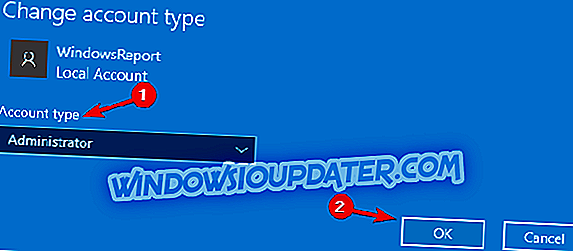
Setelah melakukan itu, beralihlah ke akun baru dan periksa apakah masalahnya masih ada.
Solusi 3 - Mengaktifkan akun administrator yang disembunyikan
Jika Anda terus mengalami masalah izin registri, Anda mungkin dapat memperbaikinya menggunakan akun administrator tersembunyi. Jika Anda tidak tahu, Windows memiliki akun administrator tersembunyi yang memungkinkan Anda membuat berbagai perubahan.
Untuk mengakses akun ini, Anda hanya perlu melakukan hal berikut:
- Tekan Windows Key + X untuk membuka menu Win + X. Sekarang pilih Command Prompt (Admin) atau Powershell (Admin) .
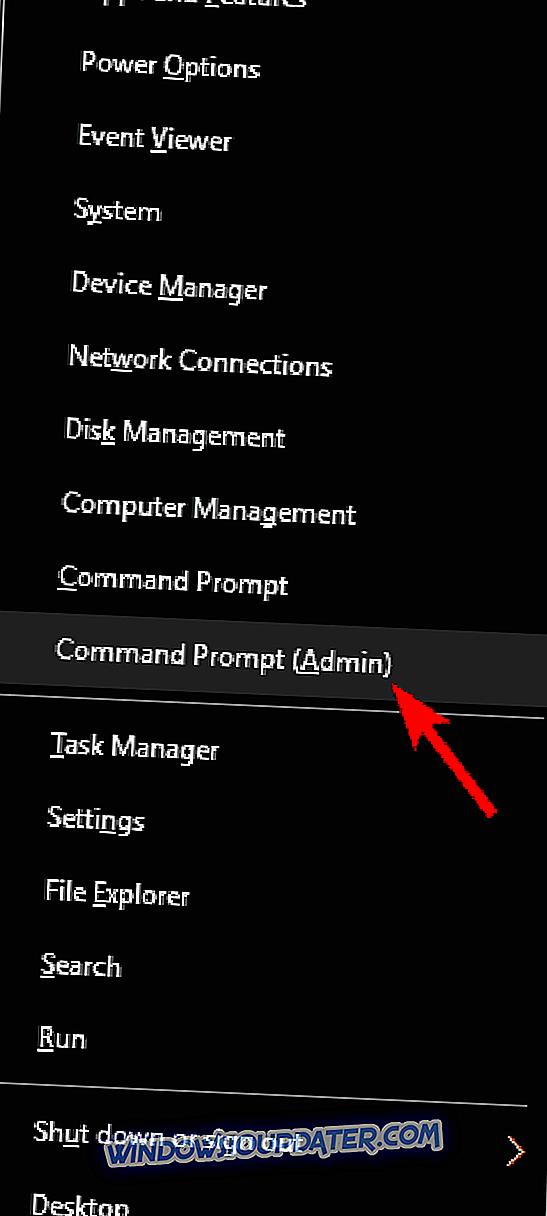
- Ketika Command Prompt terbuka, jalankan Net user administrator / active: yes command.
Setelah melakukan itu, keluar dari akun Anda saat ini dan pergi ke akun Administrator baru. Setelah Anda memasukkan akun ini, Anda harus dapat melakukan perubahan yang diperlukan dalam registri.
Setelah selesai, kembali ke akun Anda, mulai Command Prompt sebagai administrator dan jalankan administrator pengguna Net / aktif: tidak ada perintah untuk menonaktifkan akun Administrator.
Solusi 4 - Mulai Windows dalam Mode Aman
Windows 10 memiliki segmen khusus yang disebut Safe Mode yang berjalan dengan pengaturan default. Segmen ini cukup berguna untuk pemecahan masalah, dan jika Anda memiliki masalah dengan izin registri, Anda mungkin ingin mencoba memperbaikinya dari Safe Mode. Untuk memasuki Safe Mode, Anda perlu melakukan hal berikut:
- Buka aplikasi Pengaturan . Buka bagian Pembaruan & Keamanan .
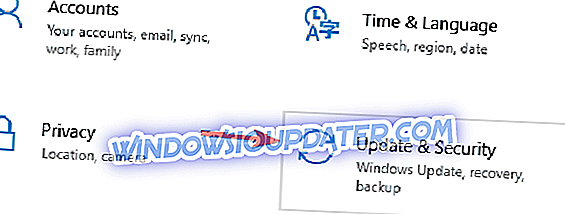
- Pilih Pemulihan dari menu dan klik tombol Restart sekarang .
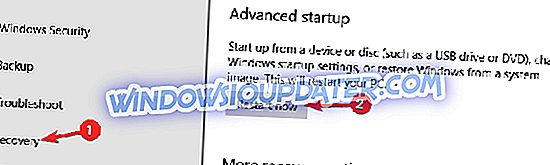
- Daftar opsi akan muncul. Pilih Pemecahan Masalah> Opsi lanjutan> Pengaturan Startup .
- Sekarang klik tombol Restart untuk me-restart PC Anda.
- Anda sekarang akan melihat daftar opsi. Tekan tombol yang sesuai untuk memilih versi Safe Mode yang diinginkan.
Setelah Anda masuk ke Safe Mode, cobalah untuk membuat perubahan pada registri dan periksa apakah itu menyelesaikan masalah dengan izin registri.
Solusi 5 - Gunakan alat SubInACL
Jika Anda mengalami masalah dengan izin registri di Windows 10, Anda mungkin dapat memperbaiki masalah ini hanya dengan menggunakan alat SubInACL untuk mengatur ulang izin Anda.
Sebelum Anda menjalankan alat ini, sangat penting bagi Anda untuk membuat cadangan registri dan titik Pemulihan Sistem Anda. Prosedur ini mungkin berbahaya dan menimbulkan masalah dengan sistem Anda, jadi ingatlah bahwa Anda menggunakannya dengan risiko Anda sendiri.
Untuk mengatur ulang izin registri Anda, Anda perlu melakukan hal berikut:
- Unduh alat SubInACL. Alat ini berasal dari Microsoft dan sangat aman untuk digunakan, jadi tidak perlu khawatir.
- Jalankan pengaturan dan instal alat SubInACL.
- Setelah melakukan itu, pergi ke direktori C: \ Program Files (x86) \ Windows Resource Kit \ Tools \ .
- Buat file Notepad baru di sana dan rekatkan kode berikut:
- subinacl / subkeyreg HKEY_LOCAL_MACHINE / grant = administrator = f
- subinacl / subkeyreg HKEY_CURRENT_USER / grant = administrator = f
- subinacl / subkeyreg HKEY_CLASSES_ROOT / grant = administrator = f
- subinacl / subdirektori% SystemDrive% / grant = administrator = f
- subinacl / subkeyreg HKEY_LOCAL_MACHINE / grant = system = f
- subinacl / subkeyreg HKEY_CURRENT_USER / grant = system = f
- subinacl / subkeyreg HKEY_CLASSES_ROOT / grant = system = f
- subinacl / subdirektori% SystemDrive% / grant = system = f
- Klik File> Simpan sebagai di Notepad.
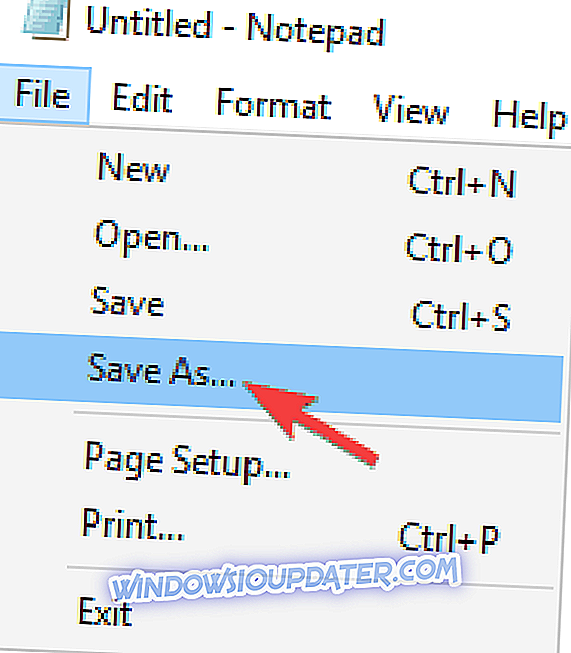
- Sekarang atur lokasi save ke C: \ Program Files (x86) \ Windows Resource Kit \ Tools \ . Setel Simpan sebagai tipe ke Semua File . Masukkan reg_fix.bat sebagai nama file. Sekarang klik tombol Simpan .

- Sekarang mulai Command Prompt sebagai administrator dan jalankan perintah cd C: \ Program Files (x86) \ Windows Resource Kits \ Tools \ .
- Setelah Anda beralih ke direktori Tools, masukkan reg_fix.bat dan tekan Enter .
Proses sekarang akan memulai dan mengembalikan izin Anda ke default. Setelah proses selesai, masalah dengan izin registri harus diselesaikan. Ingatlah bahwa ini adalah solusi yang kompleks, dan jika Anda tidak melakukannya dengan benar, Anda dapat menyebabkan masalah dengan sistem Anda.
Untuk menghindari kemungkinan masalah, berhati-hatilah dan buat cadangan sebelum mencoba solusi ini.
Memperbaiki izin registri bukanlah tugas yang mudah, tetapi Anda harus dapat memperbaiki masalah ini menggunakan salah satu solusi kami.